Evite ser enganado pelos sites que exibem alertas falsos como Critical Framework Error
Phishing/FraudeTambém conhecido como: fraude de suporte técnico de Critical Framework Error
Faça uma verificação gratuita e verifique se o seu computador está infectado.
REMOVER AGORAPara usar a versão completa do produto, precisa de comprar uma licença para Combo Cleaner. 7 dias limitados para teste grátis disponível. O Combo Cleaner pertence e é operado por RCS LT, a empresa-mãe de PCRisk.
O que é "Critical Framework Error"?
"Critical Framework Error" é uma fraude de suporte técnico. Esta fraude afirma que o Windows bloqueou a execução de um programa nocivo e pede aos utilizadores que liguem para a linha de apoio fornecida. Deve-se enfatizar que todas essas afirmações são falsas. Essa fraude não está de forma alguma associado à Microsoft Corporation e o seu único objetivo é gerar rendimento ao abusar da confiança dos utilizadores.
Os sites fraudulentos são normalmente acedidos através de URLs digitados incorretamente ou redirecionamentos causados por outros sites fraudulentos, os anúncios intrusivos ou APIs (aplicações potencialmente indesejadas) instalados.
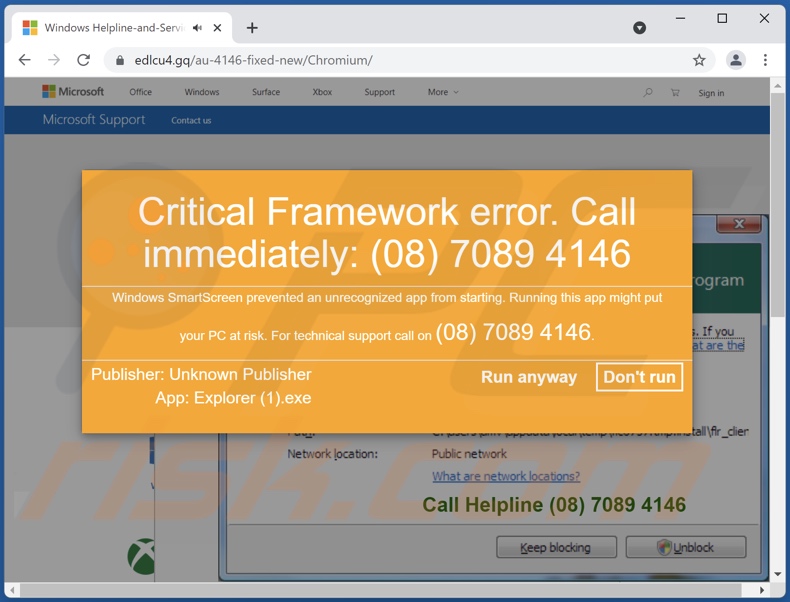
Visão geral da fraude "Critical Framework Error"
A fraude "Critical Framework Error" tenta induzir os utilizadores a ligar para uma linha de suporte falsa, alegando que o seu dispositivo pode estar em risco. A suposta ameaça é um aplicação potencialmente maliciosa, cuja execução o Windows interrompeu. Conforme mencionado na introdução, nenhuma das informações fornecidas por este fraude é verdadeira.
As fraudes de suporte técnico operam ao forçar as suas vítimas a ligar para linhas de apoio fraudulentas e permitir que os criminosos cibernéticos acedam remotamente os seus dispositivos.
O que os criminosos cibernéticos fazem depois de obter acesso pode variar. Podem danificar o sistema (enquanto supostamente realizam serviços úteis) removendo software de proteção genuíno, ao instalar ferramentas fraudulentas (por exemplo, antivírus falsos), ou até mesmo infiltrando malware (por exemplo, trojans, ransomware, etc.).
Os criminosos cibernéticos costumam procurar obter dados confidenciais; podem pedir aos utilizadores que o revelem, fingir não vê-lo enquanto está a ser digitado, gravá-lo em sites/ficheiros de phishing ou exfiltrá-lo com o uso de software malicioso. Os dados direcionados incluem (mas não estão limitados a): nomes, endereços, números de telefone, endereços de e-mail, dados bancários, números de cartão de crédito e credenciais de login da conta (nomes de utilizador/palavras-passe).
O suporte técnico falso costuma ser absurdamente caro. Os criminosos pedem o pagamento em moedas digitais difíceis/impossíveis de rastrear (por exemplo, criptomoedas, cartões-presente, etc.). As vítimas podem ser pedidas a pagar através de gateways de pagamento duvidosos, que podem registar os dados bancários inseridos. Como alternativa, os criminosos cibernéticos podem peder o envio do pagamento em dinheiro que está cuidadosamente escondido nos pacotes. Além disso, as vítimas enganadas com sucesso são frequentemente visadas repetidamente.
Em suma, ao confiar na fraude "Critical Framework Error", os utilizadores podem enfrentar várias infecções do sistema, graves problemas de privacidade, perdas financeiras e até mesmo roubo de identidade.
Nos casos em que é impossível fechar uma página web fraudulenta - o processo do navegador deve ser encerrado a usar o Gestor de Tarefas do Windows. Ao reiniciar o navegador, a sessão de navegação anterior não deve ser restaurada, pois isso reabriria a página de fraude.
| Nome | fraude de suporte técnico de Critical Framework Error |
| Tipo de Ameaça | Phishing, Fraude, Engenharia Social, Esquema |
| Alegação Falsa | A fraude afirma que um programa prejudicial foi impedido de funcionar. |
| Disfarce | A fraude é disfarçada como um alerta do Windows. |
| Número de Telefone do Criminoso do Suporte Técnico | (08) 7089 4146 |
| Domínios Relacionados | edlcu4[.]gq |
| Nomes de Detecção | Avira (Malware), CRDF (Malicious), CyRadar (Malicious), ESET (Malware), Kaspersky (Malware), Lista Completa de Detecções (VirusTotal) |
| Sintomas | Mensagens de erro falsas, avisos de sistema falsos, erros de pop-up, verificação de computador falsa. |
| Métodos de Distribuição | Sites comprometidos, anúncios pop-up online fraudulentos, aplicações potencialmente indesejadas. |
| Danos | Perda de informações confidenciais, perda monetária, roubo de identidade, possíveis infecções por malware. |
| Remoção do Malware (Windows) |
Para eliminar possíveis infecções por malware, verifique o seu computador com software antivírus legítimo. Os nossos investigadores de segurança recomendam a utilização do Combo Cleaner. Descarregar Combo CleanerO verificador gratuito verifica se o seu computador está infectado. Para usar a versão completa do produto, precisa de comprar uma licença para Combo Cleaner. 7 dias limitados para teste grátis disponível. O Combo Cleaner pertence e é operado por RCS LT, a empresa-mãe de PCRisk. |
Exemplos de fraudes de suporte técnico
"Pornographic Spyware Alert", "Microsoft Windows Virus Alert", "Access to this pc has been blocked for security reasons", e "Pornographics Security Warning" são alguns exemplos de fraudes de suporte técnico.
A Internet está repleta de conteúdo fraudulento, enganador e até malicioso. Existem várias fraudes online; empregam táticas diferentes para ganhar e, subsequentemente, abusar da confiança dos utilizadores. Devido à disseminação das fraudes, é altamente recomendável ter cuidado ao navegar.
Como é que as aplicações potencialmente indesejadas form instaladas no meu computador?
Sites suspeitos podem ser abertos à força por APIs. No entanto, as aplicações indesejadas podem ter outras/capacidades prejudiciais adicionais (por exemplo, adware, sequestradores de navegador, etc.).
Este software não requer consentimento explícito do utilizador para infiltrar-se nos sistemas. As APIs são comumente proliferadas ao usar a técnica de "agregação" - ao agregar programas regulares com adições indesejadas/maliciosas. Descarregamentos/instalações apressados aumentam o risco de permitir conteúdo agregado no sistema.
Além disso, alguns anúncios intrusivos podem executar scripts para descarregar/instalar furtivamente estas aplicações - quando clicados. As APIs também podem ter páginas web para descarregamento "oficiais".
Como evitar a instalação de aplicações potencialmente indesejadas?
É aconselhável pesquisar o software e descarregá-lo dos canais oficiais/verificados. As fontes não confiáveis, por exemplo, sites não oficiais e freeware, redes de partilha peer-to-peer, etc. - geralmente oferecem conteúdo agregado.
Ao descarregar/instalar, é recomendável ler os termos, estudar as opções possíveis, usar as configurações "Personalizadas/Avançadas" e cancelar o recebimento de todos os suplementos. Os anúncios intrusivos parecem legítimos, mas redirecionam para sites questionáveis (por exemplo, jogos encontros para adultos, pornografia, fraudes, etc.).
Se tais anúncios/redirecionamentos forem encontrados, o sistema deve ser verificado e todas as aplicações duvidosas e extensões/plug-ins do navegador detectados - imediatamente removidos. Se o seu computador já estiver infectado com APIs, recomendamos executar uma verificação com Combo Cleaner Antivirus para Windows para eliminá-las automaticamente.
Texto apresentado no pop-up da fraude "Critical Framework Error":
Critical Framework error. Call immediately: (08) 7089 4146
Windows SmartScreen prevented an unrecognized app from starting. Running this app might put your PC at risk. For technical support call on (08) 7089 4146
Publisher: Unknown Publisher
App: Explorer (1).exe
[Run anyway] [Don't run]
A aparência da fraude pop-up "Critical Framework Error" (GIF):
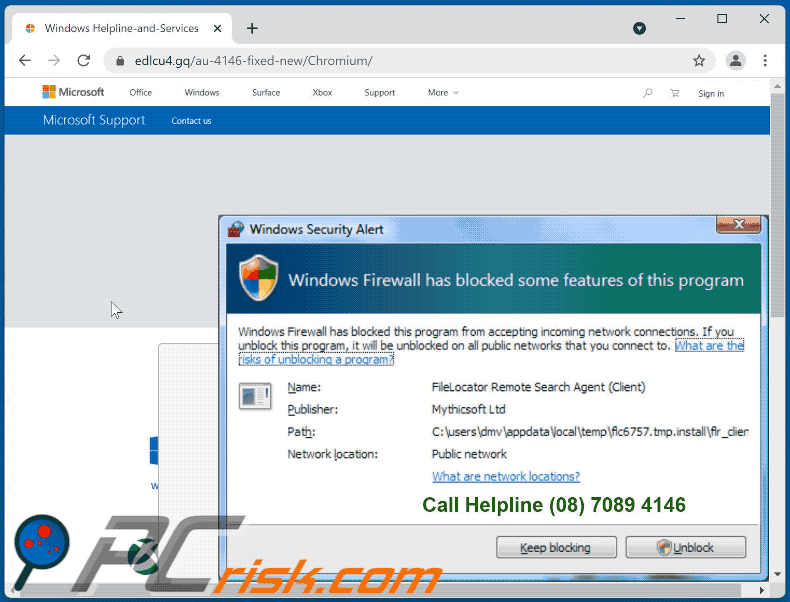
Remoção automática instantânea do malware:
A remoção manual de ameaças pode ser um processo moroso e complicado que requer conhecimentos informáticos avançados. O Combo Cleaner é uma ferramenta profissional de remoção automática do malware que é recomendada para se livrar do malware. Descarregue-a clicando no botão abaixo:
DESCARREGAR Combo CleanerAo descarregar qualquer software listado no nosso website, concorda com a nossa Política de Privacidade e Termos de Uso. Para usar a versão completa do produto, precisa de comprar uma licença para Combo Cleaner. 7 dias limitados para teste grátis disponível. O Combo Cleaner pertence e é operado por RCS LT, a empresa-mãe de PCRisk.
Menu rápido:
- O que é "Critical Framework Error"?
- PASSO 1. Desinstalar as aplicações fraudulentas utilizando o Painel de Controlo.
- PASSO 2. Remova as extensões maliciosas do Google Chrome.
- PASSO 3. Remova os plug-ins indesejados do Mozilla Firefox.
- PASSO 4. Remova as extensões maliciosas do Safari.
- PASSO 5. Remova os plug-ins do Microsoft Edge.
Remoção das aplicações potencialmente indesejadas:
Utilizadores Windows 10:

Clique com o botão direito do rato no canto inferior esquerdo do ecrã, seleccione Painel de Controlo no Menu de Acesso Rápido. Na janela aberta, escolha Desinstalar um Programa.
Utilizadores Windows 7:

Clique Início ("Logo Windows" no canto inferior esquerdo do seu ambiente de trabalho), escolha o Painel de Controlo. Localize Programas e clique em Desinstalar um programa.
Utilizadores macOS (OSX):

Clique Finder, na janela aberta selecione Aplicações. Arraste a app da pasta das Aplicações para a Reciclagem (localizado em Dock), e depois clique com o botão direito no botão da Reciclagem e selecione Esvaziar Reciclagem.
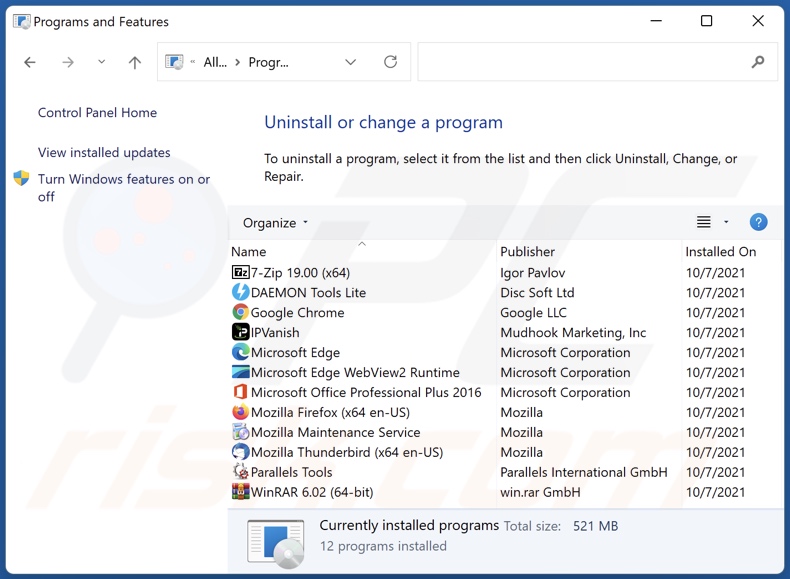
Na janela de desinstalação de programas, procure por aplicações potencialmente indesejadas/recentemente instaladas, seleccione estas entradas e clique em "Desinstalar" ou "Remover".
Depois de desinstalar a aplicação potencialmente indesejada, faça uma verificação no seu computador por qualquer componente restante indesejado ou infecções por malware possível. Para fazer a verificação do seu computador, use o software de remoção de malware recomendado.
DESCARREGAR removedor de infeções por malware
Combo Cleaner faz uma verificação se o seu computador estiver infetado. Para usar a versão completa do produto, precisa de comprar uma licença para Combo Cleaner. 7 dias limitados para teste grátis disponível. O Combo Cleaner pertence e é operado por RCS LT, a empresa-mãe de PCRisk.
Remova as extensões fraudulentas dos navegadores de Internet:
O vídeo demonstra como remover complementos potencialmente indesejados do navegador:
 Remova as extensões maliciosas do Google Chrome:
Remova as extensões maliciosas do Google Chrome:
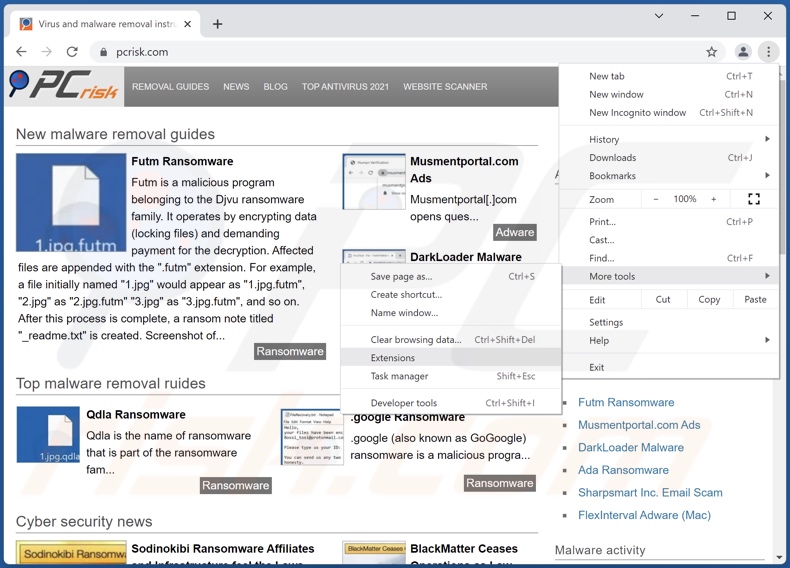
Clique no ícone do menu Chrome ![]() (no canto superior direito do Google Chrome), seleccione "Mais ferramentas" e clique em "Extensões". Localize todos os complementos de navegador suspeitos recentemente instalados e remova-os.
(no canto superior direito do Google Chrome), seleccione "Mais ferramentas" e clique em "Extensões". Localize todos os complementos de navegador suspeitos recentemente instalados e remova-os.
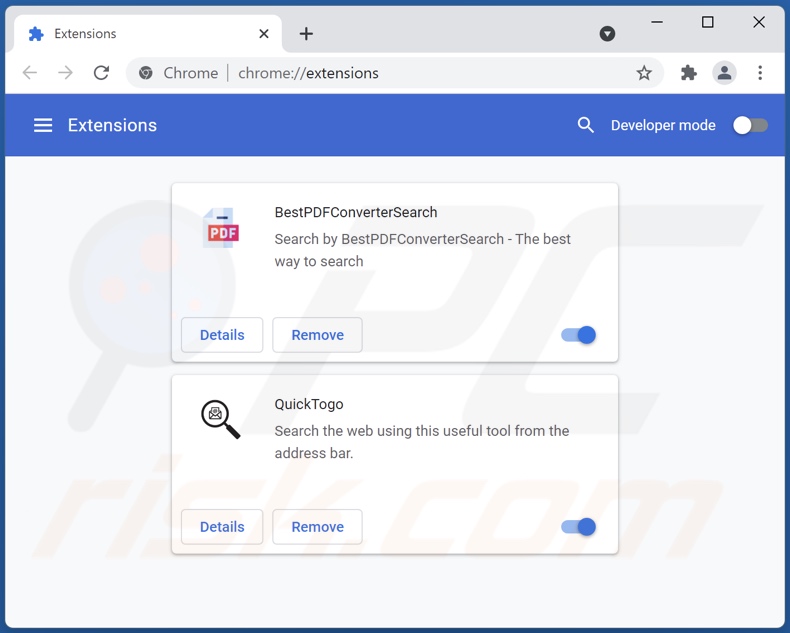
Método opcional:
Se continuar a ter problemas com a remoção do fraude de suporte técnico de critical framework error, reinicie as configurações do navegador do Google Chrome. Clique no Chrome menu icon ![]() (no canto superior direito do Google Chrome) e selecione Settings. Faça scroll para o fundo do ecrã. Clique em Advanced… link.
(no canto superior direito do Google Chrome) e selecione Settings. Faça scroll para o fundo do ecrã. Clique em Advanced… link.

Depois de descer para a parte de baixo do ecrã, clique no botão Reset (Restore settings to their original defaults).

Na janela aberta, confirme que deseja redefinir as configurações do Google Chrome para o padrão, clicando no botão Reset.

 Remova os plugins do Mozilla Firefox:
Remova os plugins do Mozilla Firefox:
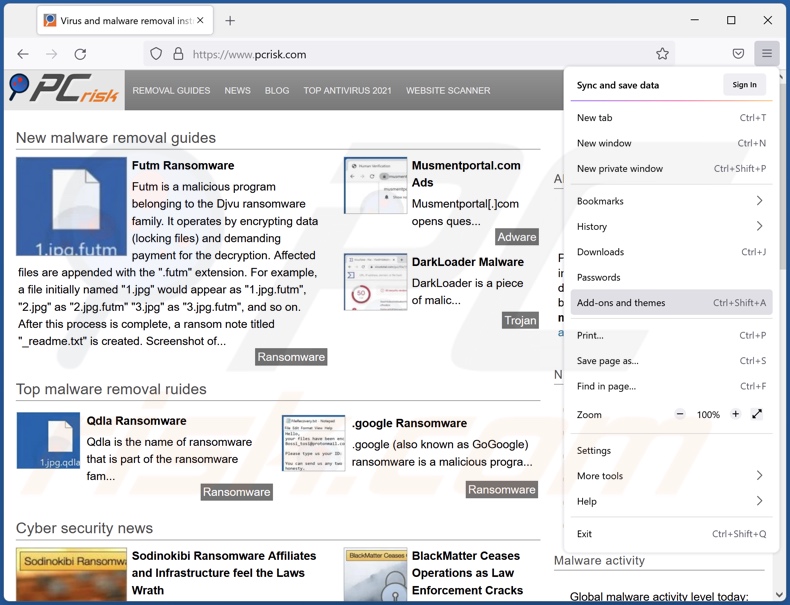
Clique no menu Firefox ![]() (no canto superior direito da janela principal), seleccione "Add-ons". Clique em "Extensões", na janela aberta, remova todos os plug-ins de navegador suspeitos recentemente instalados.
(no canto superior direito da janela principal), seleccione "Add-ons". Clique em "Extensões", na janela aberta, remova todos os plug-ins de navegador suspeitos recentemente instalados.
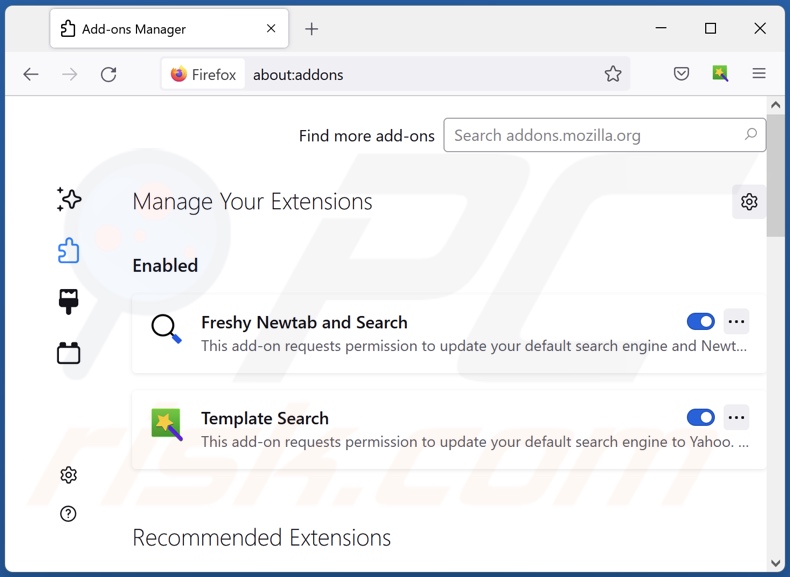
Método opcional:
Os utilizadores de computador que estão a ter problemas com a remoção dos fraude de suporte técnico de critical framework error, podem repor as suas definições do Mozilla Firefox. Abra o Mozilla Firefox, no canto superior direito da janela principal clique no menu Firefox ![]() , na caixa do menu suspenso escolha Menu de Ajuda Aberto e selecione o menu de ajuda firefox
, na caixa do menu suspenso escolha Menu de Ajuda Aberto e selecione o menu de ajuda firefox ![]() .
.

Selecione Informação de Soluções de Problemas.

Na janela aberta, clique no botão Repor Firefox.

Nas janelas abertas confirme que quer restaurar as suas configurações do Mozilla Firefox para padrão, clicando no botão Repor.

 Remova extensões fraudulentas do Safari:
Remova extensões fraudulentas do Safari:

Certifique-se de que o seu navegador Safari está ativo, clique no menu Safari, e selecione Preferências….

Na janela aberta clique em Extensões, localize qualquer extensão suspeita instalada, selecione-a e clique Desinstalar.
Método opcional:
Certifique-se de que o seu navegador Safari está ativo e clique no menu Safari. Do menu suspenso, selecione Limpar Histórico e Dados dos Sites.

Na janela aberta selecione histórico todo e clique no botão Limpar Histórico.

 Remova as extensões maliciosas do Microsoft Edge:
Remova as extensões maliciosas do Microsoft Edge:

Clique no ícone do menu Edge ![]() (chromium) (no canto superior direito do Microsoft Edge), selecione "Extensões". Localize todos os add-ons suspeitos de instalar recentemente e clique em "Remover" abaixo dos nomes.
(chromium) (no canto superior direito do Microsoft Edge), selecione "Extensões". Localize todos os add-ons suspeitos de instalar recentemente e clique em "Remover" abaixo dos nomes.

Método opcional:
Se continuar a ter problemas com a remoção do fraude de suporte técnico de critical framework error, redefina as configurações do navegador Microsoft Edge. Clique no ícone do menu Edge ![]() (chromium) (no canto superior direito do Microsoft Edge) e selecione Configurações.
(chromium) (no canto superior direito do Microsoft Edge) e selecione Configurações.

No menu de configurações aberto, selecione Redefinir configurações.

Selecione Restaurar configurações para os seus valores padrão. Na janela aberta, confirme que deseja redefinir as configurações do Microsoft Edge para o padrão, clicando no botão Redefinir.

- Se isso não ajudou, siga estas instruções alternativas, explicando como redefinir o navegador Microsoft Edge.
Resumo:
 Mais comumente, o adware ou aplicações potencialmente indesejadas infiltram-se nos navegadores de Internet do utilizadores através de descarregamentos de software gratuito. Note que a fonte mais segura para fazer o descarregamento do software gratuito é que é o website dos desenvolvedores. Para evitar a instalação deste adware, deve prestar muita atenção ao descarregar e instalar o software gratuito. Ao instalar o programa gratuito já descarregue escolha as opções de instalação personalizada ou avançada - esta etapa irá revelar todos as aplicações potencialmente indesejadas que estão a ser instaladas juntamente com o seu programa gratuito escolhido.
Mais comumente, o adware ou aplicações potencialmente indesejadas infiltram-se nos navegadores de Internet do utilizadores através de descarregamentos de software gratuito. Note que a fonte mais segura para fazer o descarregamento do software gratuito é que é o website dos desenvolvedores. Para evitar a instalação deste adware, deve prestar muita atenção ao descarregar e instalar o software gratuito. Ao instalar o programa gratuito já descarregue escolha as opções de instalação personalizada ou avançada - esta etapa irá revelar todos as aplicações potencialmente indesejadas que estão a ser instaladas juntamente com o seu programa gratuito escolhido.
Ajuda na remoção:
Se estiver a experienciar problemas ao tentar remover fraude de suporte técnico de critical framework error a partir do seu computador, por favor, peça ajuda no nosso fórum de remoção de malware.
Deixe um comentário:
Se tiver informações adicionais sobre fraude de suporte técnico de critical framework error ou a sua remoção por favor, partilhe o seu conhecimento na secção de comentários abaixo.
Fonte: https://www.pcrisk.com/removal-guides/22587-critical-framework-error-pop-up-scam
Perguntas Frequentes (FAQ)
O que é uma fraude pop-up?
As fraudes pop-up são mensagens enganadoras destinadas a induzir os utilizadores a realizar várias ações. Por exemplo, podem ser forçados a ligar para linhas de suporte/serviço falsas, ao permitir o acesso remoto de terceirosos os seus dispositivos, ao descarregar ficheiros, comprando software (provavelmente não confiável ou prejudicial), ao instalar malware, ao revelar dados privados, ao pagar taxas falsas e assim por diante.
Qual é o objetivo de uma fraude pop-up?
A maioria das fraudes de pop-up é projetada para gerar rendimento para os criminosos cibernéticos. Esse objetivo pode ser alcançado ao vender ou ao abusar de informações confidenciais, ao extrair pagamentos falsos, ao promover aplicações duvidosas ou ao proliferar malware.
Porque encontro pop-ups falsos?
As fraudes pop-up são executadas em sites não confiáveis. Essas páginas raramente são acedidas intencionalmente; a maioria entra através de URLs digitados incorretamente ou redirecionamentos causados por sites fraudulentos, notificações do navegador/anúncios intrusivos ou software nocivo instalado.
Permiti que os criminosos cibernéticos acedessem remotamente ao meu computador, o que devo fazer?
Se permitiu que os criminosos cibernéticos acedam ao seu dispositivo, deve primeiro desconectá-lo da Internet. Em segundo lugar, desinstale o software de acesso remoto (por exemplo, TeamViewer, AnyDesk, etc.) que pediu para instalar - uma vez que os criminosos cibernéticos podem não precisar do seu consentimento para se religar ao seu computador. Por último, deve fazer a verificação do sistema com um antivírus e, se alguma ameaça for detectada, removê-la sem demora.
Forneci as minhas informações pessoais quando fui enganado por uma fraude pop-up, o que devo fazer?
Se forneceu credenciais de login - altere as palavras-passe de todas as contas potencialmente comprometidas e informe o suporte oficial. E se divulgou outros dados privados (por exemplo, números de cartão de crédito, detalhes de cartão de identificação, etc.) - contate imediatamente as autoridades correspondentes.
O Combo Cleaner vai proteger-me contra as fraudes pop-up e o malware que proliferam?
O Combo Cleaner foi desenvolvido para verificar os sites que visita e alertar se forem fraudulentos ou maliciosos. Além disso, pode bloquear o acesso a estes sites. O Combo Cleaner também é capaz de detectar e eliminar a maioria das infecções por malware conhecidas. Vale resguardar que executar uma verificação completa do sistema é crucial, pois os programas maliciosos de ponta tendem a ocultar-se profundamente nos sistemas.
Partilhar:

Tomas Meskauskas
Pesquisador especialista em segurança, analista profissional de malware
Sou um apaixonado por segurança e tecnologia de computadores. Tenho experiência de mais de 10 anos a trabalhar em diversas empresas relacionadas à resolução de problemas técnicas e segurança na Internet. Tenho trabalhado como autor e editor para PCrisk desde 2010. Siga-me no Twitter e no LinkedIn para manter-se informado sobre as mais recentes ameaças à segurança on-line.
O portal de segurança PCrisk é fornecido pela empresa RCS LT.
Pesquisadores de segurança uniram forças para ajudar a educar os utilizadores de computadores sobre as mais recentes ameaças à segurança online. Mais informações sobre a empresa RCS LT.
Os nossos guias de remoção de malware são gratuitos. Contudo, se quiser continuar a ajudar-nos, pode-nos enviar uma ajuda, sob a forma de doação.
DoarO portal de segurança PCrisk é fornecido pela empresa RCS LT.
Pesquisadores de segurança uniram forças para ajudar a educar os utilizadores de computadores sobre as mais recentes ameaças à segurança online. Mais informações sobre a empresa RCS LT.
Os nossos guias de remoção de malware são gratuitos. Contudo, se quiser continuar a ajudar-nos, pode-nos enviar uma ajuda, sob a forma de doação.
Doar
▼ Mostrar comentários